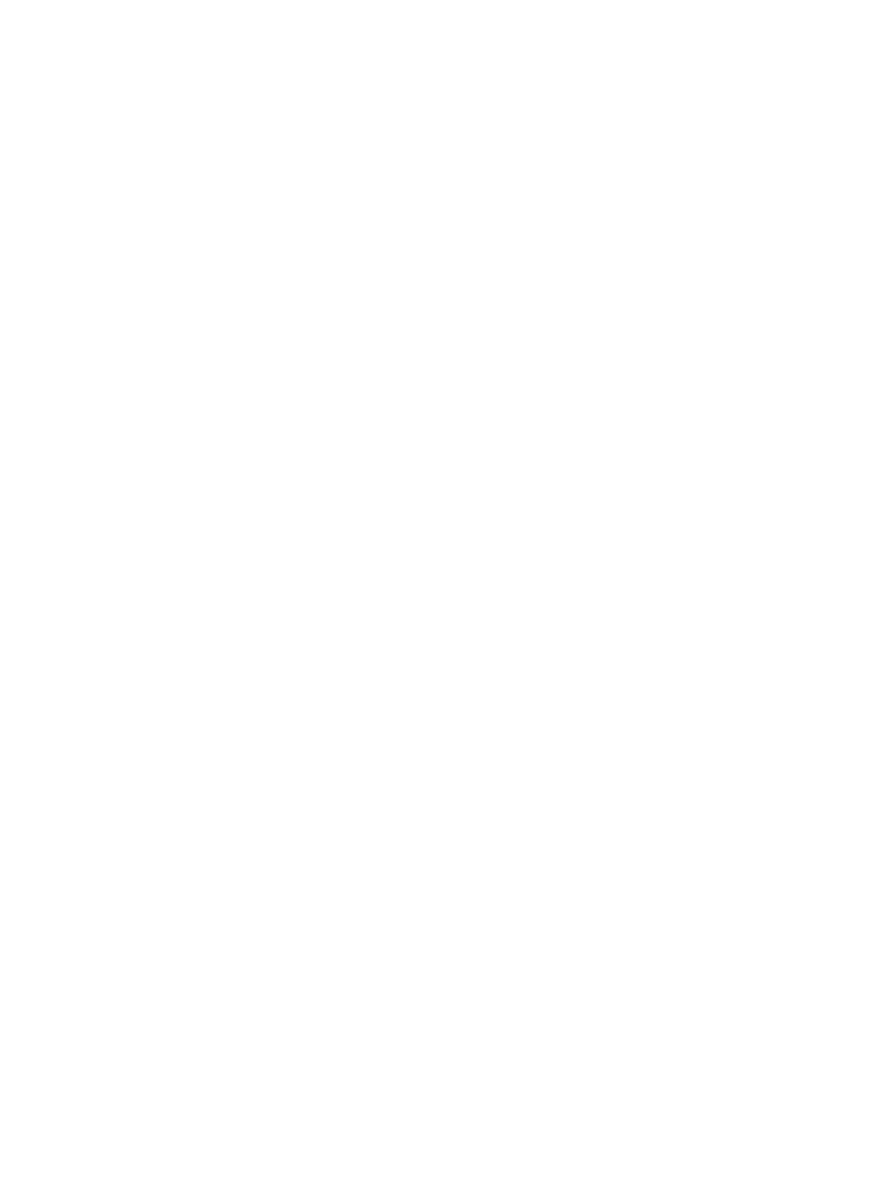
Cómo resolver problemas con la impresión de fotografías
Consulte además
“Cómo resolver problemas con el color”
para información adicional sobre
la solución de problemas.
Compruebe si está imprimiendo en la cara correcta del soporte de impresión
•
En la bandeja de entrada y en la ranura de alimentación manual delantera, coloque
el soporte con la cara a imprimir hacia abajo.
•
En la ranura de alimentación manual posterior, coloque el soporte con la cara a
imprimir hacia arriba.
Compruebe los parámetros de impresión
1
Abra el controlador de la impresora (consulte
“Impresión de un documento”
).
2
En la ficha
Papel/Calidad
(Windows) o en el panel
Tipo de papel/calidad
(Macintosh), compruebe los siguientes parámetros:
• Seleccione el tipo de papel fotográfico adecuado.
• Seleccione la opción de resolución más alta, tal como
Óptima
o
Máximo ppp
,
en la lista desplegable Calidad de impresión.
Colores difuminados o incorrectos
Si los colores todavía aparecen difuminados o son incorrectos, intente estos pasos:
1
Calibre el color (consulte
“Calibración del color”
). Debe haber instalado un cartucho
de impresión de color para la calibración del color.
2
Imprima de nuevo la fotografía.
3
Si los colores todavía aparecen difuminados o son incorrectos, intente estos pasos y
compruebe los ajustes de color:
•
Windows
: abra el controlador (consulte
“Impresión de un documento”
) y haga clic
en la ficha
Color
.
•
Mac OS 9.1.x y 9.2.x:
haga clic en
Archivo
y luego en
Imprimir
. Abra el panel
Color
.
•
Mac OS X (10.1 y posterior):
haga clic en
Archivo
y luego en
Imprimir
. Abra el
panel
Tipo/calidad de papel
y haga compruebe las opciones de color.
4
Ajuste los controles deslizantes del tono de color:
Si los colores son demasiado amarillos, desplace el control del tono de color hacia
Más frío
. Si los colores son demasiado azules, desplace el control del tono de color
hacia
Más cálido
.
5
Imprima de nuevo la fotografía.
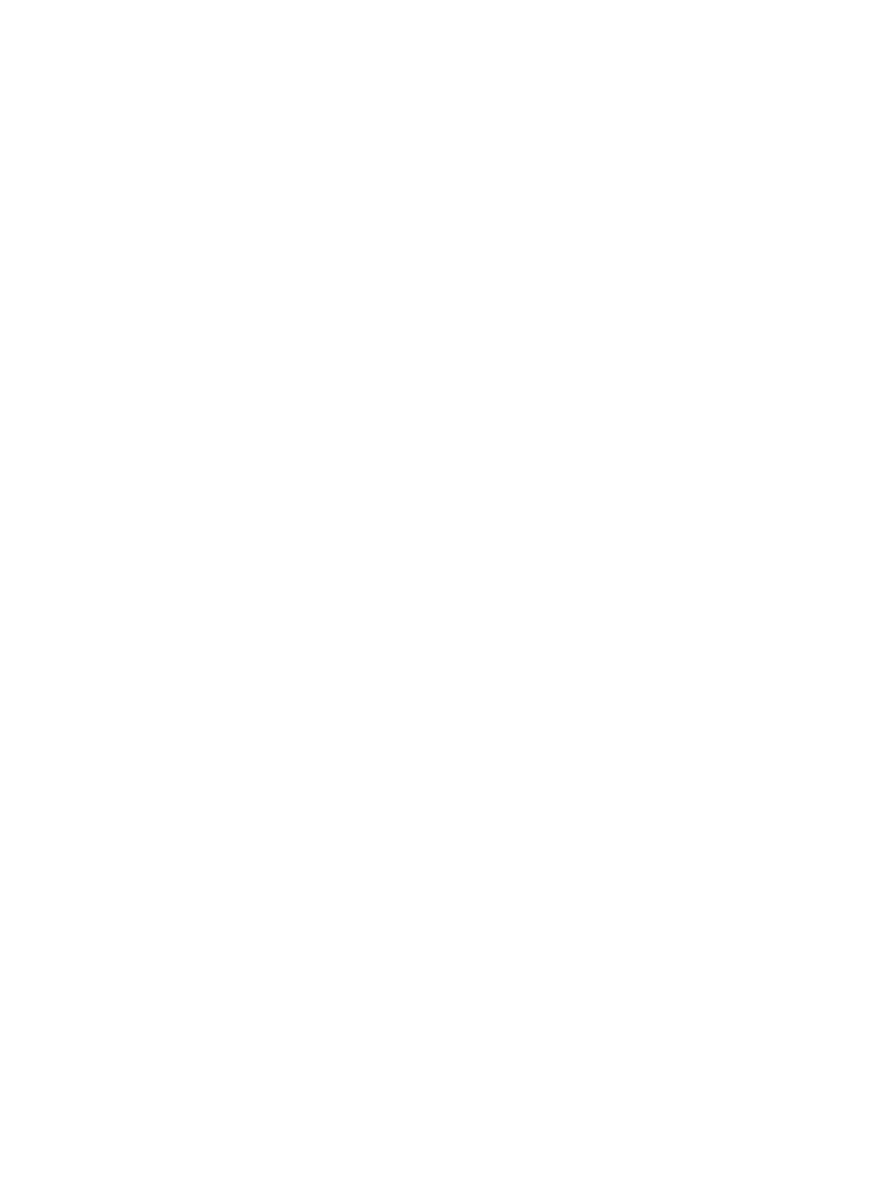
ESWW
6-27